-Рубрики
- Поделки (374)
- новый год (103)
- цветы (45)
- поделки (41)
- р (38)
- журнал (14)
- Топиарий (10)
- газета (10)
- пластик итд (9)
- осень (6)
- подсвечник (5)
- декупаж (3)
- Квин (3)
- Макороны (3)
- альбомы (1)
- Интерьер и уют (293)
- для дачи (95)
- дом и тд. (82)
- цветы (16)
- мастер-класс (13)
- советы (11)
- Рукоделье (278)
- Вязание (104)
- Шитье (42)
- Бисер (29)
- сумки (10)
- игрушки (9)
- Мода (7)
- Бумага (3)
- Кулинария (81)
- салаты (20)
- Выпичка (20)
- 2-блюда (18)
- сладость (9)
- МУЛЬТИВАРКа (2)
- Мистика и др, (80)
- фэншуй (24)
- гадание (21)
- гороскопы (14)
- мыловарение (6)
- Смайлики (2)
- (3)
- Вышивка (203)
- Все о вышивке (51)
- Цветы (44)
- Фрукты и овощи (17)
- Животные (10)
- Море и др. (9)
- Дом (8)
- вышивка лентами (7)
- Птицы (4)
- Детям (820)
- Развитие, обучение (681)
- про детей (41)
- стихи (40)
- рисунки (3)
- английский (2)
- раскраски и тд. (1)
- игры (24)
- интересное (369)
- все про ногти, лицо и др. (157)
- медицина (96)
- психология (66)
- танец (2)
- ирландия (40)
- Учебник по ЛИРу (154)
- компьютер (129)
-Поиск по дневнику
-Подписка по e-mail
Другие рубрики в этом дневнике: Учебник по ЛИРу(154), Смайлики(2), Рукоделье(278), Поделки(374), мыловарение (6), Мистика и др,(80), Кулинария(81), ирландия(40), интересное(369), игры(24), Детям(820), Вышивка(203), (3), Интерьер и уют(293)
Как пользоваться графическим редактором Paint! |
Это цитата сообщения принцеска_1 [Прочитать целиком + В свой цитатник или сообщество!]
Как пользоваться графическим редактором Paint!

|
|
Основы компьютерной грамотности... |
Это цитата сообщения милена70 [Прочитать целиком + В свой цитатник или сообщество!]
|
||
|
Если вы пенсионер, человек пожилой или очень пожилой, знайте, что научиться пользоваться компьютером, освоить хотя бы основы компьютерной грамотности вам просто необходимо. Также будьте уверены, что усвоить компьютерные уроки в определённых пределах вам вполне по силам и доступно. На этих страницах я буду рассказывать о компьютере просто и доступно... ...Для того, чтобы научиться пользоваться возможностями интернета, нужно подружиться с компьютером, который умеет делать очень много полезных и приятных вещей. Освойте их – и ваша жизнь наполнится новым содержанием и увлечениями. Заявляю вам это со всей ответственностью, основываясь на моём собственном примере петербургской пенсионерки... >>читать |
||
|
||
| В интернете можно найти всё. Поиск производится либо по известному вам адресу сайта либо по поисковому запросу в одной из поисковых систем. Чем точнее и грамотнее составлена поисковая фраза, тем более вероятно получение той информации, которая вам нужна. Поиск информации в интернете, чтение и просмотр полученной информации – занятие полезное и увлекательное... >>читать | ||
|
||
|
Любое действие, которое пользователь делает на компьютере, выполняет определённая программа, загруженная в электронную начинку системного блока. Написание текста можно производить с помощью различных компьютерных программ. Такие программы называются "Текстовый редактор". Самая простая программа для написания текста входит в состав системы Microsoft Windows, то есть она уже имеется на вашем компьютере. Это текстовый редактор под названием "Блокнот". Возможности этой программы очень скромные, но мы начнём учиться писать текст пока что именно в этом текстовом редакторе. >>читать |
||
|
||
| Почтовый ящик для электронных писем можно создать с помощью различных сервисов в интернете, которые предлагают эту услугу бесплатно. Существуют также платные электронные почтовые ящики, но они вам не интересны. Самыми надёжными сервисами в интернет-сети считаются Google и Яндекс. Создадим почтовый ящик на сервисе сайта Яндекс... >>читать | ||
|
||
| ...Часто бывает удобнее сначала написать текст письма в текстовом редакторе. Например, в том случае, когда у вас ограничено время пользования интернетом. Тогда можно сколь угодно долго писать и редактировать письмо в редакторе, а затем скопировать текст, открыть почтовый ящик, вставить текст в большое белое поле, отправить письмо и отключить интернет... >>читать | ||
|
||
| ...Возьмите себе за правило при получении письма внимательно смотреть вверху письма от кого оно. Если вы знаете этого человека лично или по переписке, то можно открывать вложения, приложенные к письму. В качестве таких вложений могут быть, например, фотографии. Если письмо от незнакомого, не открывайте вложений и не кликайте на ссылки предложений всяких благ... >>читать | ||
|
||
|
...Для пользователя в сети интернет предлагается очень много различной информации для потребления, а также существуют различные сервисы, с помощью которых можно и самому поучаствовать в различных творческих процессах... ...Личная страница предназначена для общения в сети интернет и предлагает возможности для написания дневника, отзывов и ответов на сообщения друзей, для создания своего фотоальбома и многое другое... >>читать |
||
|
||
| Личная страница используется для виртуального общения, создания записей, ведения дневника, создания фотоальбомов и хранения в них фотографий, общения с друзьями, просмотра личных страниц и фотографий других пользователей, участия в опросах и клубах. Здесь вы можете писать свои заметки, воспоминания, отзывы на чужие работы, поделиться интересными ссылками с друзьями... >>читать | ||
|
||
| В этом уроке попробуем создать свой аккаунт в самой популярной международной системе Google аналогично тому, как мы создавали аккаунт в российской системе Яндекс. Никто не запрещает иметь в интернете несколько почтовых ящиков с разными адресами. Наличие аккаунта в Google позволит вам в дальнейшем пользоваться разными полезными и интересными сервисами Google... >>читать | ||
|
||
| Имея компьютер, подключённый к сети интернет, вы можете звонить или отправлять мгновенные текстовые сообщения друзьям, знакомым и родственникам в любое время, в любую точку мира, совершенно бесплатно. То есть вы можете общаться с ними в реальном времени. Такую возможность предоставляет самая известная в мире компания Google с помощью одного из своих многочисленных сервисов Google Talk. Google Talk – это бесплатная и простая в использовании служба, с помощью которой можно общаться в реальном времени (онлайн) текстом и голосом... >>читать | ||
|
||
| С помощью графического редактора Paint можно просматривать фотографии, копировать их, вырезать часть фото, нанести надпись, а также создать собственный разноцветный рисунок или картину (если у вас есть художественные способности), оформить персональную поздравительную открытку, начертить план садового участка и т. п... >>читать | ||
|
||
| В самом простом графическом редакторе Paint можно не только нарисовать рисунок, картину или эскиз, но также добавить надпись и любой текст. Редактор позволяет производить просмотр фотографий, загруженных в вашу папку с цифрового фотоаппарата, копирование фотографий из файла и вставку их на поле рисунка... >>читать | ||
|
||
| Фотографию, полученную прикреплённым файлом к электронному письму на любой ваш электронный адрес в любом почтовом ящике, всегда можно открыть, просмотреть, сохранить на рабочем столе, или в папке "Мои документы". В данном уроке рассмотрен пример получения письма в почтовом ящике Яндекс. >>читать | ||
|
||
| Известно, что если требуется соблюдать порядок в каком-нибудь деле, лучше всего нанять для этого управляющего. Аналогично и с компьютером. Для управления файлами и содержания их в строгом порядке существует Файловый менеджер, по нашему говоря, управляющий. Файловый менеджер – это программа управления файлами. Существуют бесплатные файловые менеджеры. Одним из них является файловый менеджер Unreal Commander... >>читать | ||
|
||
|
Теперь нужно научиться пользоваться файловым менеджером для управления файлами. Для начала научимся запускать Unreal Commander. Сделать это можно несколькими способами, как и всё на компьютере... ...Созданная папка появится на панели, вернее на обеих панелях. Помните, что это одна папка. Таким же образом создайте папки "Фотографии", "Музыка", "Видео", "Кулинария", "Рукоделие", "Стихи", короче говоря, всё, что сочтёте нужным... >>читать |
|
||
|
Для того чтобы найти в интернете интересующий вас конкретный сайт, вы должны знать его адрес. Если вы часто посещаете этот сайт и ещё какие-либо другие сайты, хотелось бы без хлопот быстро попадать на нужные страницы. Одним словом, хорошо бы не самому запоминать адреса сайтов, а чтобы компьютер их запоминал. Такая функция в компьютере есть. >>читать
|
|
Как цитировать посты с вложением.... |
Это цитата сообщения Cindara [Прочитать целиком + В свой цитатник или сообщество!]
Всегда, когда мы цитируем посты с вложением, само вложение не цитируется, поэтому :
1. Цитируем пост и сохраняем его.
2. Переходим опять в пост, который процитировали, нажимаем редактировать.
3. Переходим в дневник из которого копировали пост, выделяем вложение поста , нажимаем ПКМ - копировать или Ctrl+C.
4.Опять переходим в свой дневник с цитированным постом, и вставляем скопированное вложение внизу поста - ПКМ - вставить или Ctrl+V
Готово!
PS. если Вы хотите, чтобы папка " вложения" отображались не только в ленте, но и в рубрике, при копировании, вложения вставляйте в начале поста.
|
Как вести себя на первом свидании, чтобы оно не оказалось последним.. |
Это цитата сообщения Леда_Аветис [Прочитать целиком + В свой цитатник или сообщество!]
http://www.liveinternet.ru/users/4275964/post216282941/
Асенька, согласна с твоими собеседницами, что прежде всего, надо быть самой собой.
Советы и "сценарии" нужны тем, кто пока не сформировался как личность. Ну сыграешь пару раз выученную роль, а дальше? Будь что будет?
Я считаю, что Образование, хорошие манеры, опрятность и вкус, достоинство, неболтливость, вмеру скромности - все это 95 процентов успеха, -женщина будет замечена, даже не стремясь к этому.
А из уловок - взгляд вглубь глаз, как бы в душу собеседника, с паузой в разговоре, полуулыбка. И, конечно, можно слегка блеснуть эрудицией, если тема беседы даст такой удобный шанс, а визави в состоянии оценить такой перл.
)))
|
Как раскрутить блог и с чего можно начать зарабатывать ? |
Это цитата сообщения Шрек_Лесной [Прочитать целиком + В свой цитатник или сообщество!]
реклама в блоге
Существует много способов заработка в сети. Одним из таких способов является реклама . Но и реклама бывает разная . Вы видите, например, всплывающие или мигающие картинки с надписями , типа баннеров , так вот - это и есть баннерная реклама . Если Вы хотите заявить о себе в интернете и привлечь целевую аудиторию, то это тогда для Вас . Но к своим целям идти может понадобится очень много времени и труда . Для этого нужно раскрутить свой блог или сайт . Конечно , блог раскрученный своим трудом больше ценится , чем исскуственно . Для кого трудно это делать , прибегают к таким услугам сервисов, как Бесплатная раскрутка сайтов и блогов . Если хотите ознакомиться с этим заработком по подробнее , перейдите по ссылке . Эта бесплатная раскрутка может подойти для блогов на Liveinternet, Livejournal, blog.mail.ru и сайтов.
|
Коллекция онлайн графических редакторов |
Это цитата сообщения mobil-photo [Прочитать целиком + В свой цитатник или сообщество!]

|
88 секретов фотошопа |
Это цитата сообщения Macula [Прочитать целиком + В свой цитатник или сообщество!]
1. Нажмите Tab, чтобы скрыть панель инструментов и палитры, Shift+Tab скроет только палитры.
2. Shift+клик по синей верхней полосе у панели инструментов или палитрах, переместит их к боковой границе окна.
3. Двойной клик по верхней синей полосе, в любом окне палитры, свернет ее.
4. Двойной клик по серому фону откроет диалоговое окно для открытия файла, Shift+двойной клик откроет браузер Adobe Bridge.
5. Устали от серого фона вокруг изображения? Возьмите инструмент Paint Bucket Tool (Ведро), зажмите Shift+клик по серому фону и он сменится любым цветом, который Вы выбрали в качестве цвета переднего плана.
6. Чтобы выбрать все слои нажмите Alt+Ctrl+A.
7. Caps Lock сменит Ваш курсор на более четкий крестик.
8. Нажмите клавишу F, и Вы сможете выбрать один из 3х различных режимов экрана, что позволит сделать рабочую область больше.
9. Чтобы нарисовать прямую линию с помощью кисти или карандаша, сделайте один клик в точке начала, затем зажмите Shift+клик в точке конца.
|
ЛиРу для начинающих. Как пользоваться статистикой 2.0 |
Это цитата сообщения _LexIncorp_ [Прочитать целиком + В свой цитатник или сообщество!]
заходим в профиль ( www.liveinternet.ru/users/ваш_ник либо ID(номер) /profile или же домен/profile)
внизу видим:
(для примера рассматриваем блог диктатора)

1. статистика кол-ва уникальных посетителей(нижние цифры) и просмотров(верхние цифры). За месяц, неделю, сутки, сегодня и кол-во тех, кто смотрит вас в данный момент.
2. количество ссылок на вас - цитирование + упоминание в посте. Обращение в комментарии за ссылку не считается.
3. ваше место в рейтинге по статистике яндекса. место среди всех блогов рунета. Среди лиру вы можете быть чуть выше:)
4. справа мы видим статистику по записям в блоге: посты, цитаты, видео, музыка, новости, ссылки - все в сумме.
5. снизу мы видим основные ссылки на статистику.
итак, пройдем по первой: "кто смотрел дневник"
|
Оформление блога |
Это цитата сообщения Шрек_Лесной [Прочитать целиком + В свой цитатник или сообщество!]
 Официальная помощь мейлрушному блогеру
Официальная помощь мейлрушному блогеру
Мои пояснения по оформлению блога
Памятка начинающим блогерам
|
Как разместить текст или картинку слева, справа или посередине? |
Это цитата сообщения Rost [Прочитать целиком + В свой цитатник или сообщество!]
Мне многие часто задают вопрос, о том, как разместить текст или картинку в сообщении, в эпиграф дневника и/или в графе "О себе" профиля слева, справа или посередине. Ну, нет ничего проще.
Для этого придётся научится пользоваться html конструкцией "div align=выравнивание", где выравнивание может принимать одно из 3 значений: "left" (слева), "right" (справа) или "center" (в центре, посередине).
В общем виде используется такой html код:
,
где выравнивание - "left" (слева) или "right" (справа).
Внимание! Для выравнивания по центру конструкция <div align="center"> не действует!
Для выравнивания по центру надо просто написать "<center>".
Примеры
LI 5.09.15
|
Фотошоп.Нажми на картинку и твори! |
Это цитата сообщения Tatjana_Weiman [Прочитать целиком + В свой цитатник или сообщество!]
|
Фотошоп онлайн: 13 сервисов для обработки фотографий |
Это цитата сообщения Mages_Queen [Прочитать целиком + В свой цитатник или сообщество!]
Данная подборка «онлайновых фотошопов» призвана показать, что для несложных операций с фотографиями не обязательно качать сотни мегабайт вареза от Adobe или привыкать к сторонним программам. С такими задачами успешно справляются онлайновые фоторедакторы, не требующие установки громоздкого ПО и углубленных знаний.
|
Самоучитель по устранению сбоев и неполадок домашнего ПК |
Это цитата сообщения Алиция_Гадовская [Прочитать целиком + В свой цитатник или сообщество!]
|
Вставляем картинки в текст сообщения. |
Это цитата сообщения Sweets_Cherry [Прочитать целиком + В свой цитатник или сообщество!]
Картинка обтекаемая текстом Не забывайте, что картинка должна быть не очень большой, иначе текст просто выдавит ее вверх. цифровые значения vspace="10" и hspace="10"- это всего навсего расстояние от картинки к тексту вправо и вниз, можно их менять, по вашему вкусу. Не забывайте, что картинка должна быть не очень большой, иначе текст просто выдавит ее вверх. цифровые значения vspace="10" и hspace="10"- это всего навсего расстояние от картинки к тексту вправо и вниз, можно их менять, по вашему вкусу. |
Код обтекания картинки текстом <img src="httр:адрес картинки" align="left" vspace="10" hspace="30" alt=>"здесь нет картинки, хотя должно быть изображение. Какое оно будет, решать вам" |
|||
Картинка слева от текста  Снова пишем свой текст. Если картинка длинная, бордюрного типа, то и весь текст будет вдоль нее. Если не очень большая, то продолжится ниже. Снова предупреждение в постах, картинка не должна превышать размер 200 в ширину иначе просто снова уйдет вверх. Снова пишем свой текст. Если картинка длинная, бордюрного типа, то и весь текст будет вдоль нее. Если не очень большая, то продолжится ниже. Снова предупреждение в постах, картинка не должна превышать размер 200 в ширину иначе просто снова уйдет вверх. |
Код картинки слева <img src="URL адрес картинки" align="left" border="0"> И снова пишем свой текст, или стихотворение, или.... придумали? молодцы! |
|||
Картинка справа от текста: Все правила написания для правой стороны такие же , как и для левой. |
Код для картинки с права: <img src="URL адрес картинки" align="right" border="0">Пишем свой текст, что напишем, то и увидим |
|||
| Картинка в центре текста: Обратите внимание, что текст пишется перед кодом и после кода. Это для того, чтобы обтекание было полноценным,  и как бы обкутывало вашу картинку. Поэтому, часть текста вверху, часть внизу и создают такой эффект. и как бы обкутывало вашу картинку. Поэтому, часть текста вверху, часть внизу и создают такой эффект. |
Код для картинки в центре текста: Первая часть текста <img src="URL адрес картинки" align="middle" border="0"> Вторая часть текста. |
|||
Текст между двух картинок
|
Код для текста между двух картинок <table align=center border=0> <tr> <td><img src="URL адрес КАРТИНКИ"></td> <td>Текст, который красиво расположится между картинками.</td> <td><img src="URL адрес КАРТИНКИ"></td> </tr> </table> |
|||
Картинка между текстом
|
Код для картинки между текстом <table align=center border=0> <tr> <td>ТЕКСТ</td> <td><img src="URL адрес КАРТИНКИ"></td> <td>ТЕКСТ</td> </tr> </table> |
|
Кто ходит в гости в интернет... Для совсем новеньких. |
Это цитата сообщения marisha54 [Прочитать целиком + В свой цитатник или сообщество!]
Раз Вы меня читаете, что значит, Вы уже слегка освоились и со своим ПК и немного -на ЛиРу
Сегодня хочу Вам рассказать о том, как из тесных рамок дневников ходить в гости.
Почти в каждом моем посте есть ссылка ( это вот такая длинная или короткая тарабарщина http://my.mail.ru/community/magij_rukodelij/journal/#1373533FF8F9F1ED ) Или она может выглядеть так МАДАМ ЖАДИНА ЖИВЕТ ЗДЕСЬ
При наведении на такую запись Ваш курсор-стрелочка превращается в ладошку (или что там у Вас лично установлено?)
Это значит, что нажав на такое название, Вы переходите на другую запись, в другой блог или сайт.
Ну с этим всем все понятно, я надеюсь.
Сразу предупреждаю, что практически ВСЕ ссылки в своем дневнике я проверяю . И угрозы безопасности Вашему компьютеру практически нет.
Итак!
Давно хотела пригласить Вас на сайт, на котором была уже не один раз и на который давала ссылки.
Называется он.... да да! Он так и называется!

Итак Вы нажали на мою ссылку и попали на сайт.
|
Поиск в своем блоге от Яндекса |
Это цитата сообщения Rost [Прочитать целиком + В свой цитатник или сообщество!]
Все знают, что на ЛиРу есть поиск. Но кроме того, в ваш дневник или сообщество на ЛиРу, ЖЖ или на любом другом блоге можно добавить поиск по данному блогу или сообществу от Яндекса.
Кому интересно
LI 5.09.15
Update
Поиск по блогу от Гугла
|
ЛиРу в подробностях.Что есть что в верхней панели ЛиРу? |
Это цитата сообщения Rost [Прочитать целиком + В свой цитатник или сообщество!]
Верхняя панель - это роскошь, которую видят пользователи блогосервиса ЛиРу, когда находятся в блогах ЛиРу на некоторых доменах.
Левая часть панели выглядит примерно так:
Правая часть панели выглядит примерно так:
Если же вы не вошли в свой аккаунт на ЛиРу, панель выглядит примерно так:
В этом сообщении постараюсь объяснить, для чего нужна эта верхняя панель и как ею пользоваться.
Кому интересно
Продолжение.
Что есть что в нижней панели?
LI 5.09.15
|
Как написать сообщение с картинками и ссылками? |
Это цитата сообщения marisha54 [Прочитать целиком + В свой цитатник или сообщество!]
Спасибо большое читателям моего дневника за лестные отзывы по оформлению моих сообщений.
Для тех, кому интересно.
Хочу поделиться с Вами тем, как я их делаю.
Самое первое.
Я их делаю В ЧЕРНОВИКЕ
Когда у меня появляется большое количество интересных ссылок,я собираю их для удобства в свои сообщения.
Так мне проще их искать и места они много не занимают.
Кроме того сообщения в черновике не видны никому, кроме меня. И я могу постепенно добавлять к ним другие ссылки и материалы. Редактировать записи в черновике можно так же легко.
Где искать черновик?
Везде.
Он есть наверху Вашего дневника.

Вы можете , делая запись нажать кнопочку
|
Как написать самое простое сообщение в свой ДНЕВНИК |
Это цитата сообщения marisha54 [Прочитать целиком + В свой цитатник или сообщество!]
Все предельно просто.
Показываю в картинках.
На самом верху Вашего невника нажимаете:

Открывается окно
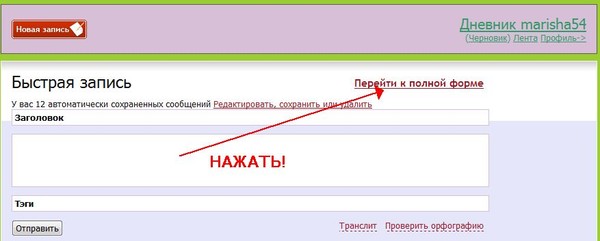
Пишем сообщение
|
Как отключить всплывающие уведомления |
Это цитата сообщения BraveDefender [Прочитать целиком + В свой цитатник или сообщество!]
Вчера появилось много "всплывашек" - всплывающих мгновенных уведомлений о разных событиях в дневнике и у ваших друзей.
Валентин написал пост по этому поводу, и там уже раз сто спросили, как это отключить.
Как отключить всплывающие уведомления
Если вы пользуетесь плавающей панелью, то нажмите на кнопку "Настройки".
|







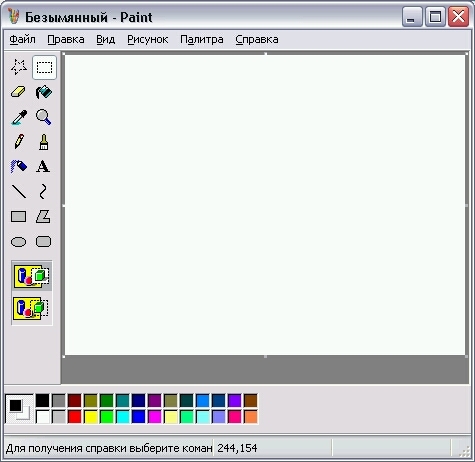 <<
<<

